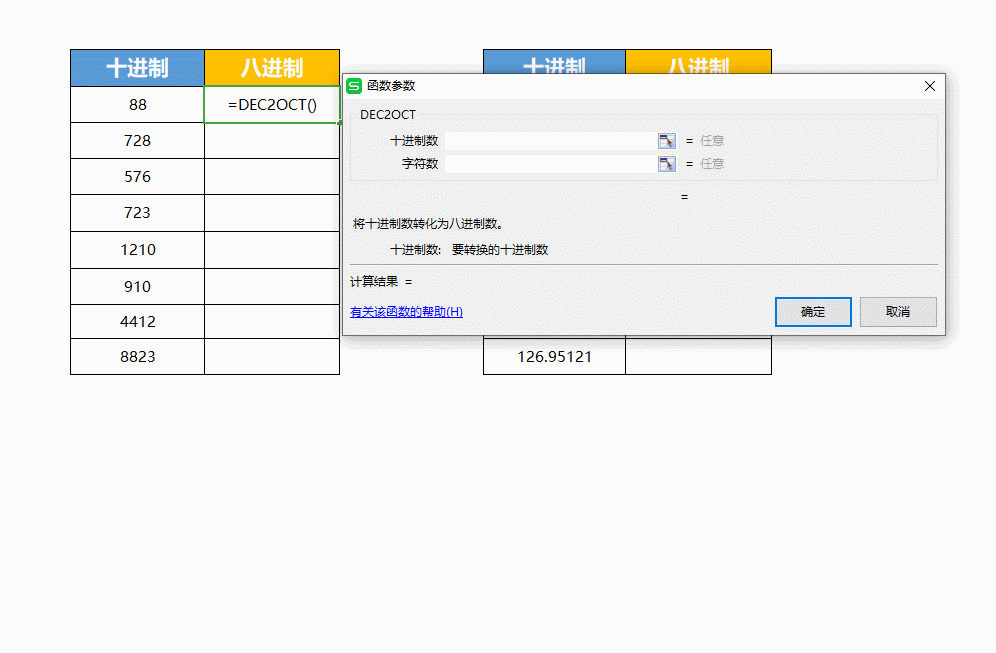DEC2OCT函数在WPS Office Excel中的应用
将十进制数转换为八进制数。
语法
DEC2OCT(number, [places])
DEC2OCT 函数语法具有下列参数:
Number:必需,要转换的十进制整数。 如果数字为负数,则忽略 places,且 DEC2OCT 返回 10 个字符的(30 位)
八进制数,其中最高位为符号位。 其余 29 位是数量位。 负数由二进制补码记数法表示。
Places :可选,要使用的字符数。 如果省略 places,则 DEC2OCT 使用必要的最小字符数。 Places 可用于在返回
的值前置 0(零)。
说明
■ 如果 number
■ 如果 number 为非数值型, 则 DEC2OCT 返回 #VALUE! 。
■ 如果 DEC2OCT 需要多个字符, 它将返回 #NUM! 错误值。
■ 如果 places 不是整数,将截尾取整。
■ ■如果 DEC2OCT 为非数值型, 则返回 #VALUE! 。
■ 如果 "位数" 为负值, DEC2OCT 将返回 #NUM! 。
生活中,我们为了方便计算和统计,常常把不同进制的数字,转换成同一进制,那么如何使用WPS 2019 EXCEL表
格,将十进制数转换成八进制的函数呢?此处涉及DEC2OCT函数。

■ 首先打开EXCEL表格,点击插入函数-工程-DEC2OCT函数,此时弹出DEC2OCT函数对话框,共两项。
“十进制数”填写的是你需要转换的十进制数;
“字符数”是指转换成八进制的字符个数,便于简写,不填则为默认“任意”。
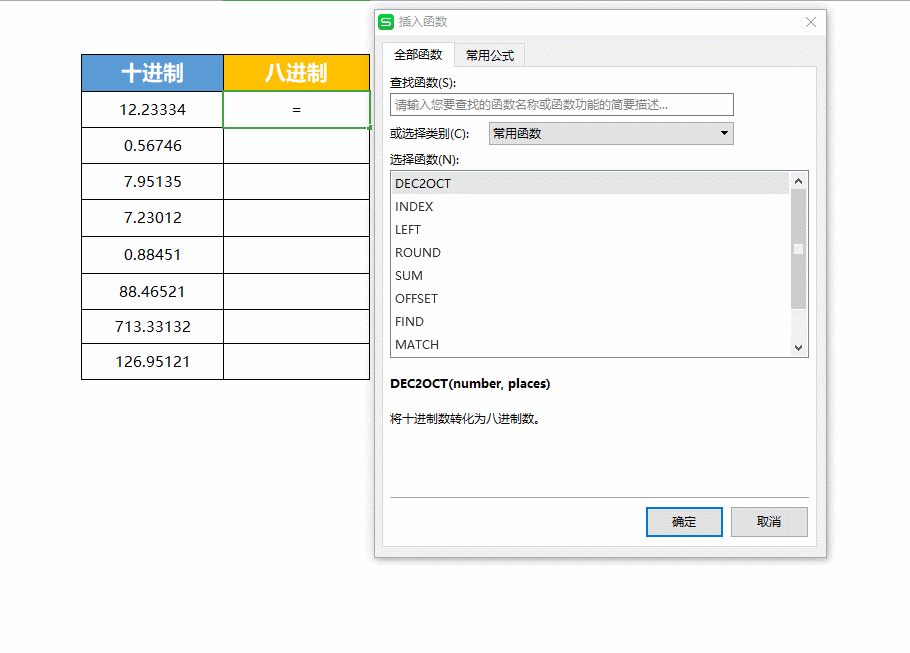
■ 将光标定位在(C5),我们将需要转换的十进制数(B5)填入在第一项“十进制数”中,因为所需要转换的十
进制数为不同字符数且不能低于转化后八进制的字符个数,所以无法统一填写“字符数”项,这里我们选择不填
“字符数”,代表默认。点击确定,便得出十进制转换八进制的函数,将光标定位至(C5)单元格右下角,呈+
字形时下拉复制公式,这样就可以将所有十进制数转换成八进制数了。
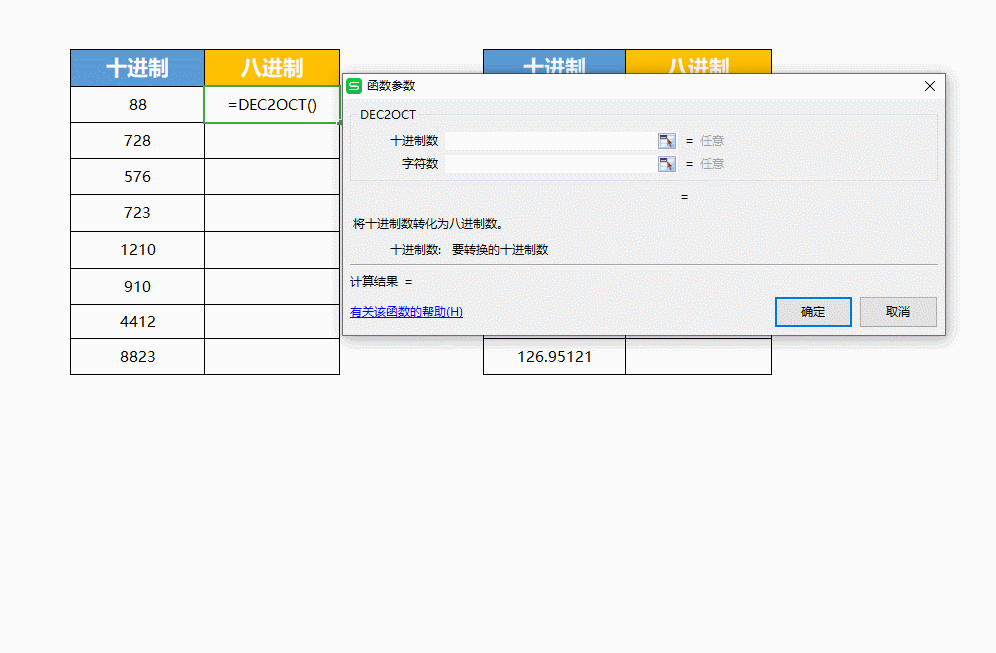
■ 假如我们想将十进制数转换成八进制数并且字符数是六位的数字,那该怎么做呢?
将光标定位在(G5),我们先将需要转换的十进制数(F5)填入“十进制数”,在“字符数”项填入6,点击确定,
这时我们就会得出十进制转换成八进制并且字符数是六位的数字了。